使用 Docker 安裝及運行 Node-RED 可以讓它成為作業系統上的一個應用服務,您可以在關閉終端畫面的情況下仍繼續運作著它,透過 Docker 的特性,您可以做版本管理,指定您要安裝的 Node-RED 版本,也能隨時更新它,另外還能為這個服務指定對外通訊埠(預設使用 1880),最後請一定要記得掛載資料卷,這可以保證資料安然無恙,不會因為刪除容器而跟著一起消失,也方便未來要備份資料或更新版本。此次示範採用 SSH 連線至 Ubuntu 伺服器操作。
快速開始指令
docker run -it -p 1880:1880 -v node_red_data:/data --name nodered nodered/node-red:2.1.0
快速開始指令解說
docker run ➡️ 運行這個容器,必要時在本地進行初始構建。
-it ➡️ 附加一個終端畫面,以便我們可以看到正在發生的事情。
-p 1880:1880 ➡️ 將本地埠 1880 連接到暴露的內部埠 1880 上。
-v node_red_data:/data ➡️ 將一個名為「node_red_data」的資料卷掛載到容器的「/data」目錄中,這樣所做的任何改變都會保留著。
--name nodered ➡️ 給這個容器一個友好的本地名稱。
nodered/node-red:2.1.0 ➡️ 基於的映象檔,這裡指定 Node-RED v2.1.0。(不加「:2.1.0」即使用「:latest」最新版本)
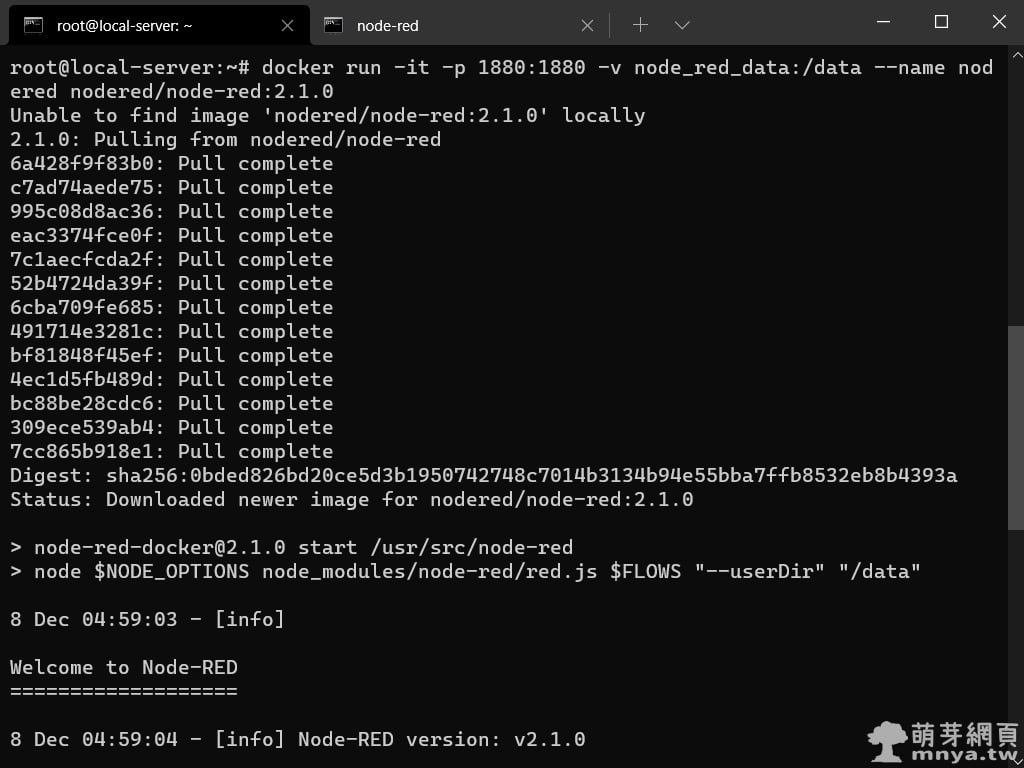
▲ 輸入快速開始指令並執行,由於 Docker 在本地找不到「nodered/node-red:2.1.0」,接著它會自動到 Docker Hub 去找它並下載下來。下載完成後會自動用該映像檔生成容器,並且跑出 Node-RED 終端起始畫面。
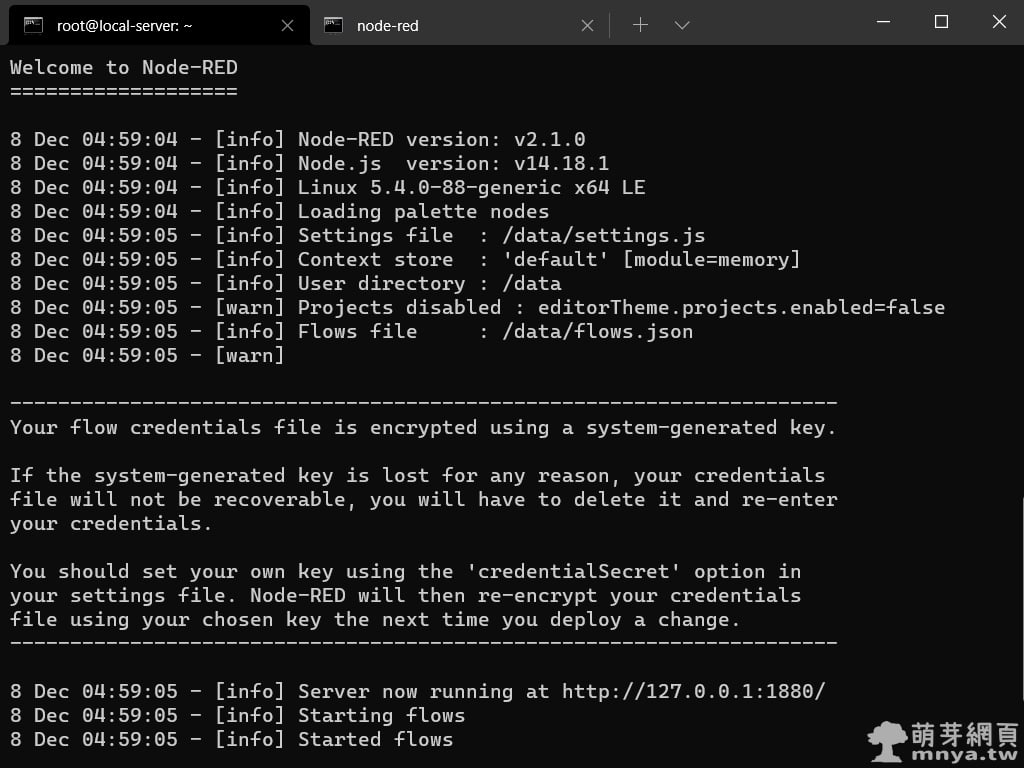
▲ Node-RED 終端起始畫面,上頭會寫版本、安裝環境等資訊,還有設定檔的位置,由於我們有掛載資料卷,實際上設定檔會在「/var/lib/docker/volumes/node_red_data/_data」裡面。
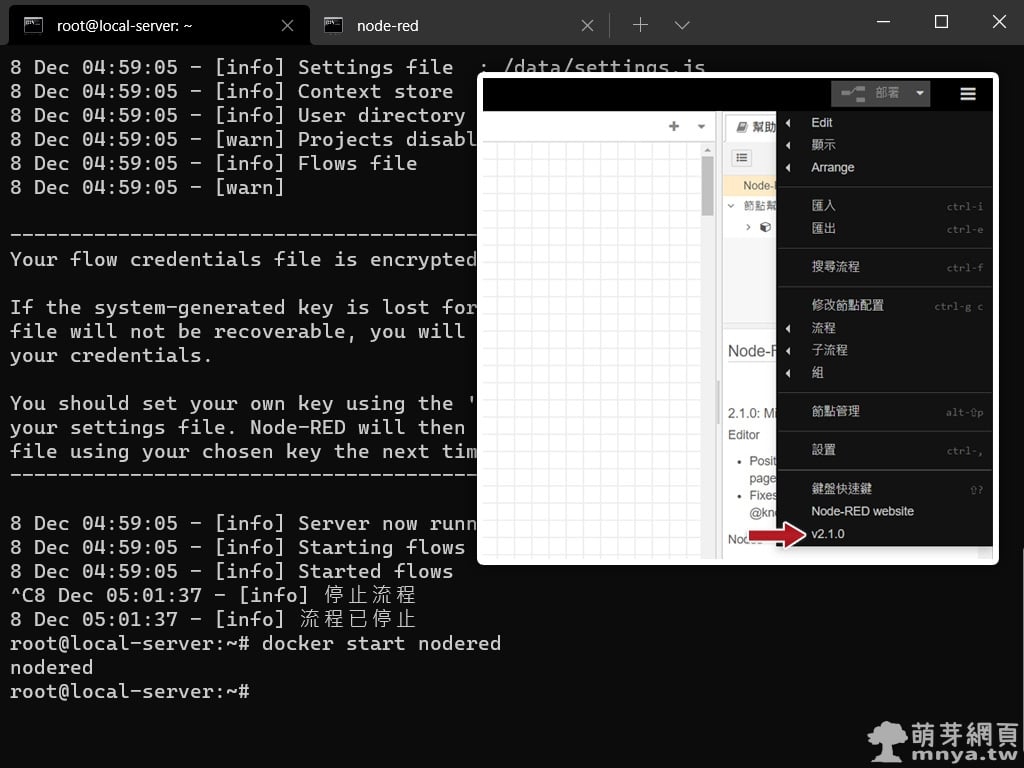
▲ 跑完終端初始畫面,鍵盤 Ctrl + C 跳出後 Node-RED 會停止運作,所以記得下 docker start nodered 啟動服務、停止是用 docker stop nodered。
若未來想更新怎麼辦?請參考這篇文章。

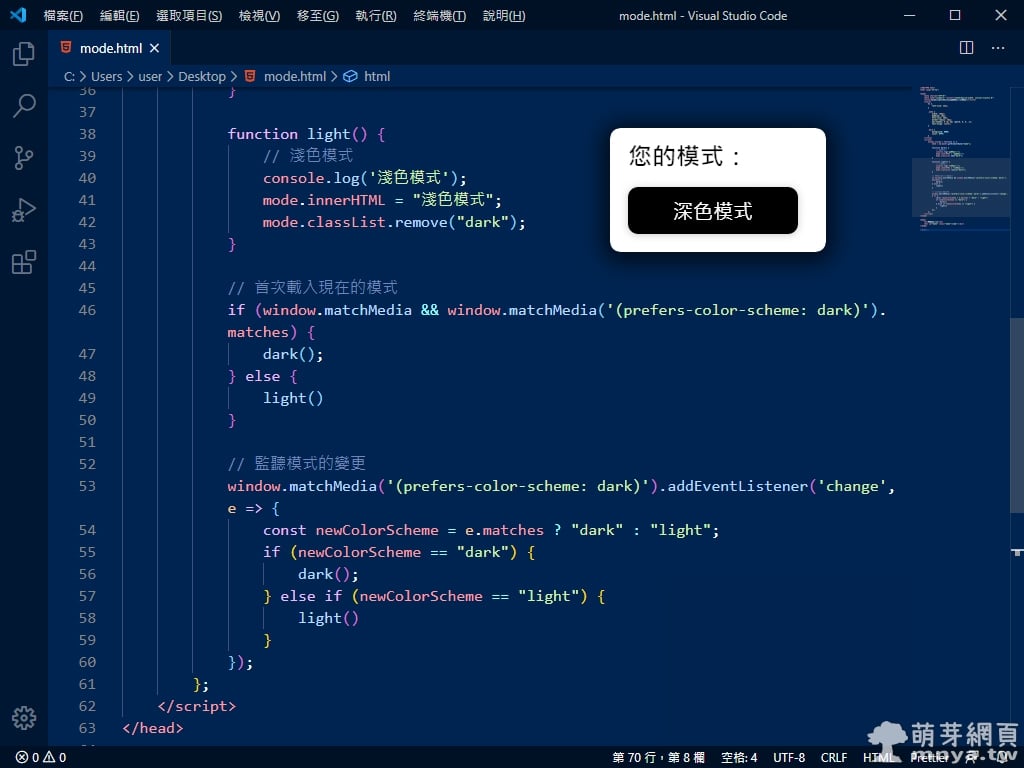
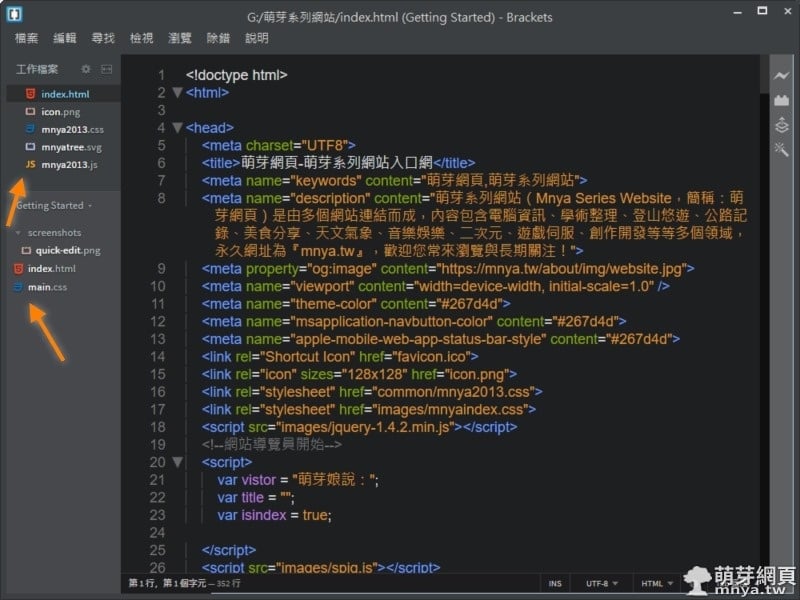
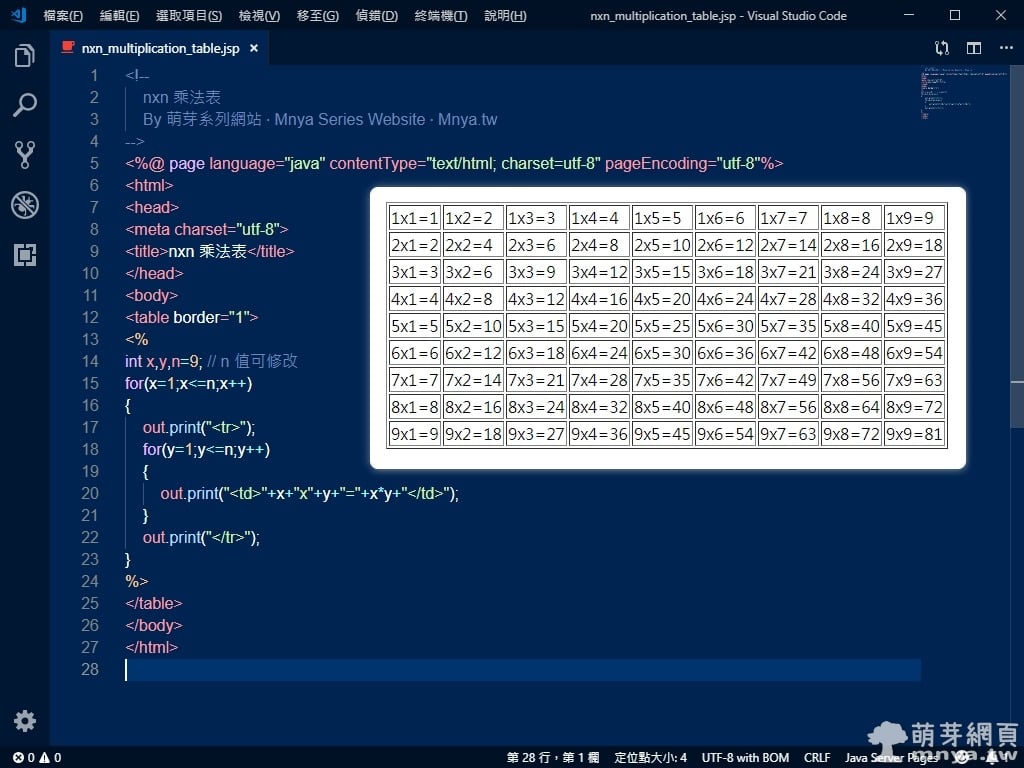
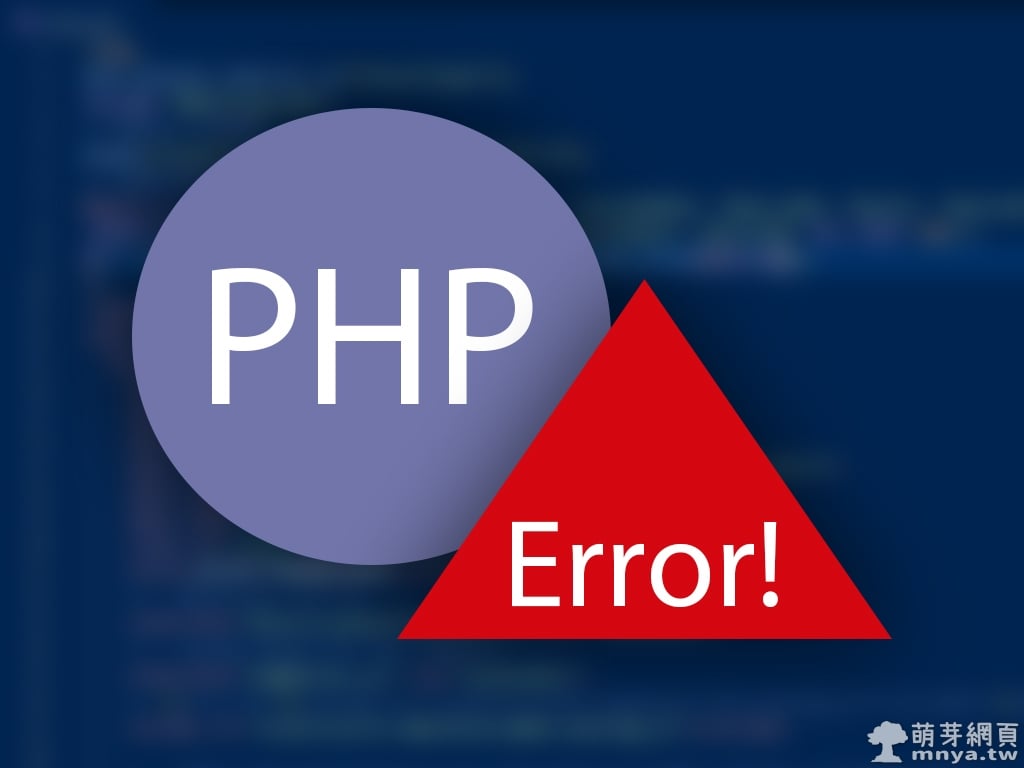
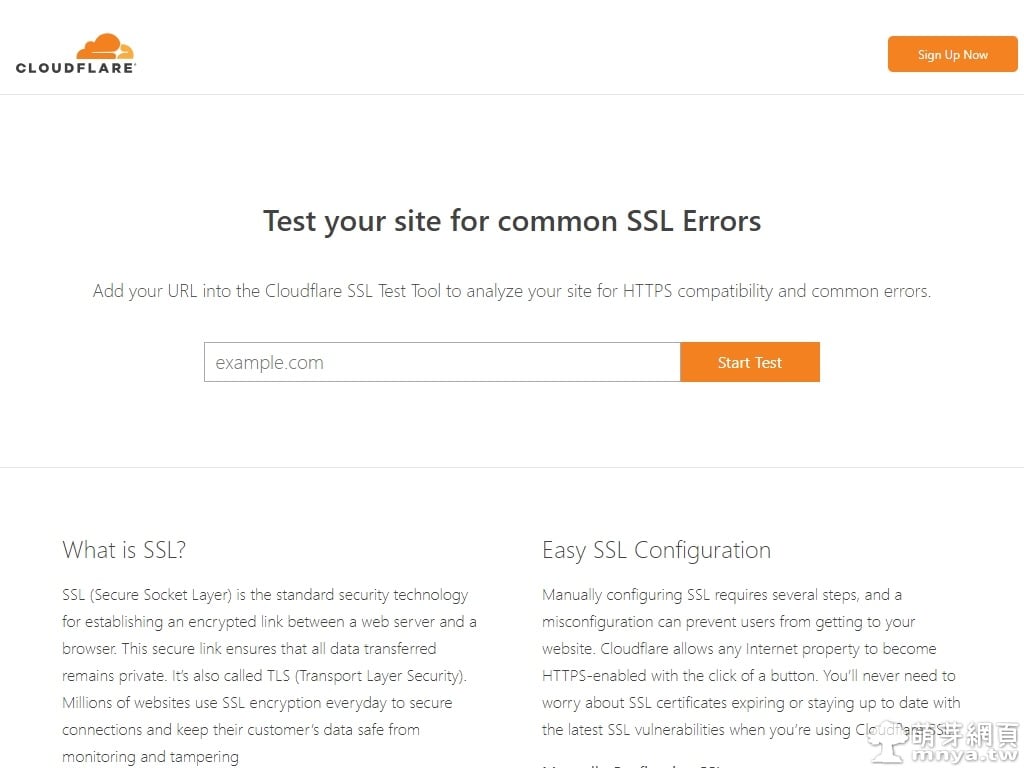
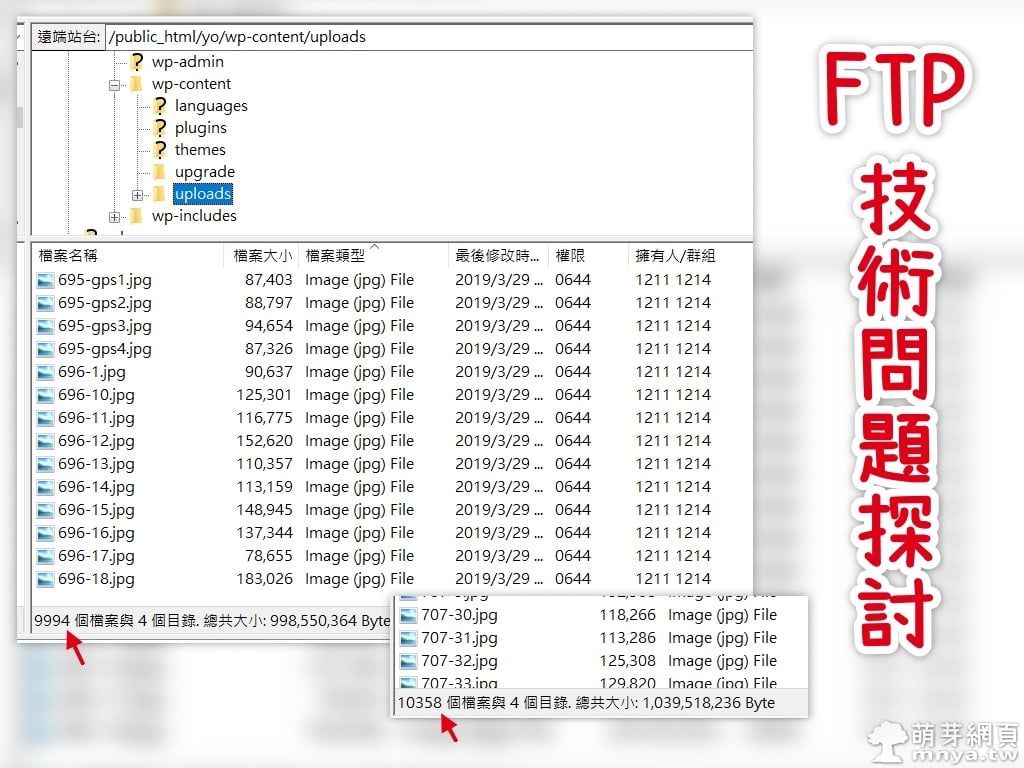
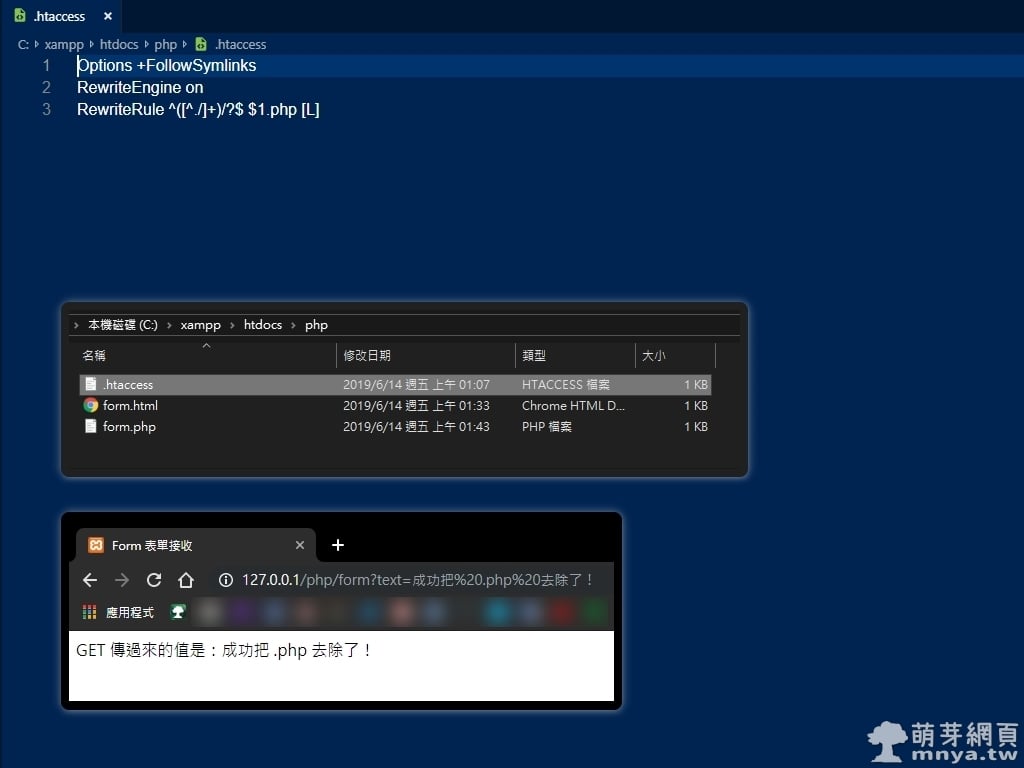
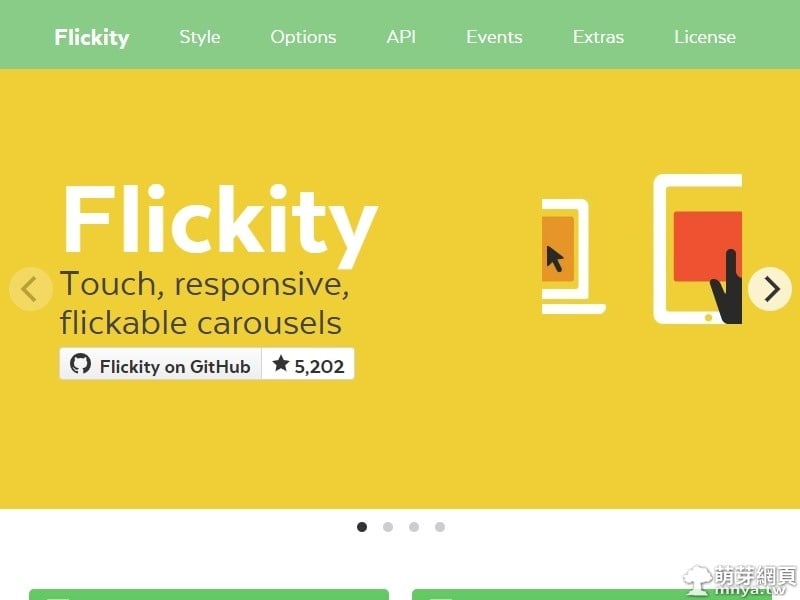
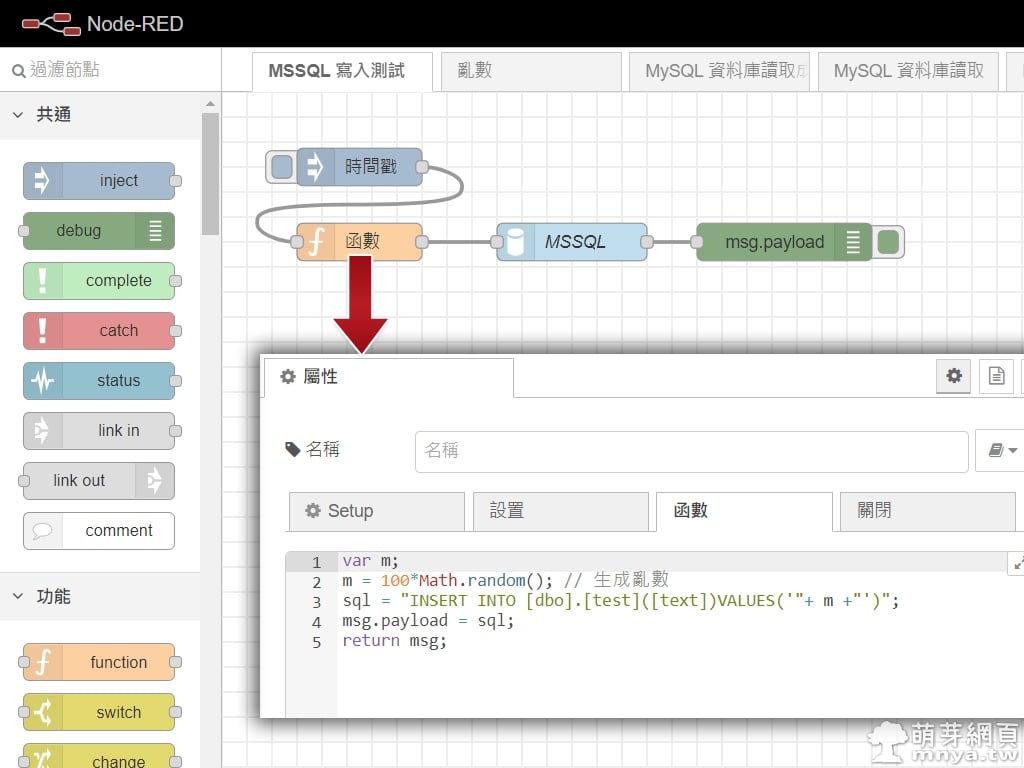 《上一篇》Node-RED:將資料寫入至 MSSQL 資料庫中的資料表
《上一篇》Node-RED:將資料寫入至 MSSQL 資料庫中的資料表 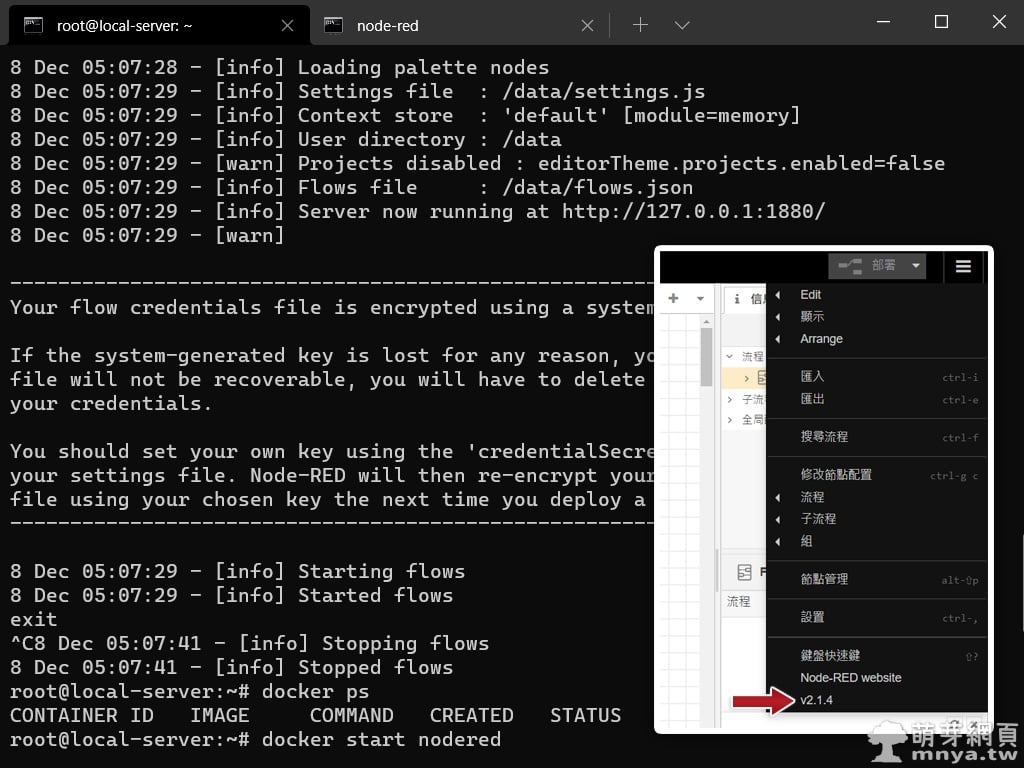 《下一篇》使用 Docker 更新 Node-RED 教學
《下一篇》使用 Docker 更新 Node-RED 教學 









留言區 / Comments
萌芽論壇